利用表格布局网页教学反思
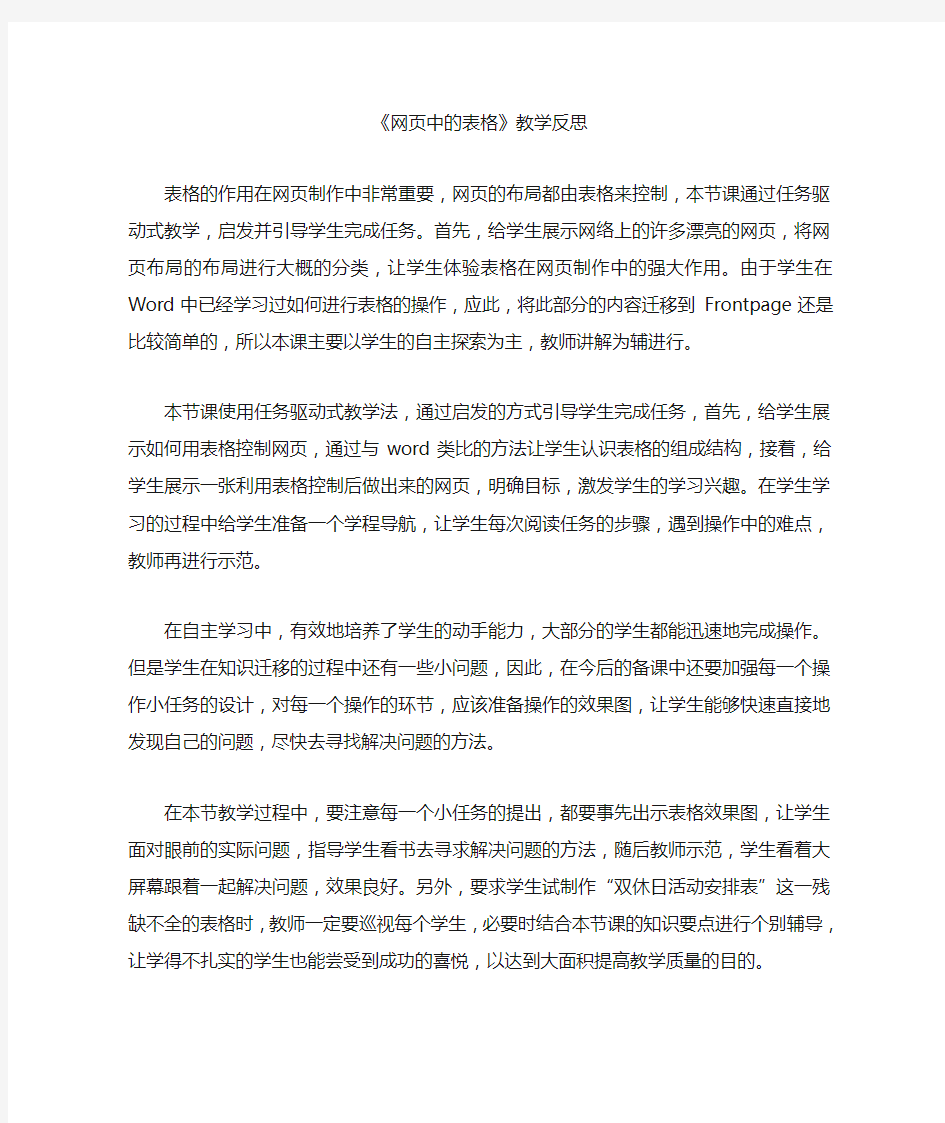
《网页中的表格》教学反思
表格的作用在网页制作中非常重要,网页的布局都由表格来控制,本节课通过任务驱动式教学,启发并引导学生完成任务。首先,给学生展示网络上的许多漂亮的网页,将网页布局的布局进行大概的分类,让学生体验表格在网页制作中的强大作用。由于学生在Word中已经学习过如何进行表格的操作,应此,将此部分的内容迁移到Frontpage还是比较简单的,所以本课主要以学生的自主探索为主,教师讲解为辅进行。
本节课使用任务驱动式教学法,通过启发的方式引导学生完成任务,首先,给学生展示如何用表格控制网页,通过与word类比的方法让学生认识表格的组成结构,接着,给学生展示一张利用表格控制后做出来的网页,明确目标,激发学生的学习兴趣。在学生学习的过程中给学生准备一个学程导航,让学生每次阅读任务的步骤,遇到操作中的难点,教师再进行示范。
在自主学习中,有效地培养了学生的动手能力,大部分的学生都能迅速地完成操作。但是学生在知识迁移的过程中还有一些小问题,因此,在今后的备课中还要加强每一个操作小任务的设计,对每一个操作的环节,应该准备操作的效果图,让学生能够快速直接地发现自己的问题,尽快去寻找解决问题的方法。
在本节教学过程中,要注意每一个小任务的提出,都要事先出示表格效果图,让学生面对眼前的实际问题,指导学生看书去寻求解决问题的方法,随后教师示范,学生看着大屏幕跟着一起解决问题,效果良好。另外,要求学生试制作“双休日活动安排表”这一残缺不全的表格时,教师一定要巡视每个学生,必要时结合本节课的知识要点进行个别辅导,让学得不扎实的学生也能尝受到成功的喜悦,以达到大面积提高教学质量的目的。
教案:使用表格布局网页
教学内容:项目五表格的应用 任务3、使用表格布局网页课程:网页设计与制作 专业:计算机 授课课时: 1课时 教师: 授课班级: 单位: 授课时间: 教学设计说明:对于使用表格布局“个人写真”首页的任务,我在坚持以教
师为主导,学生为主体的教学原则下,通过复习提问——巩固旧知;创设情景——导入新课,明确任务;提出问题——分析任务,引发思考、课堂讨论、获取知识;讲授点拨——任务实施,引出重点;师生互动,归纳提高——攻破难点五个环节进行教学。在任务实施中采取小组合作完成的方法,以小组为整体回答问题及完成操作性任务,小组评比采用星级制,小组得星数量从多到少评为优、良、
D:/myweb素材 2 文本、图片等元素的布局,强调两个网页在制作中的区别是前者运用表格进行合理布局,可见布局在网页制作中的 提出本次课的任二、导入新课 看图观察对比2张网页效果图 图1 图2 【观看效果图】 观看老师展示的 张页面效果图。 【学生感受】 学 网 重要作用。 学 学习任务。
首页效果图 请同学们观察首页的布局,分析 结构,得出首页表 向学生展示首页三、进入新课 1、任务分析 2、任务实施 (一)、插入布局页面的表格并在表格、单元 格属性面板中设置表格 【操作步骤】 步骤1:单击菜单栏[插入记录]/[表格],设 【学生讨论】 在教师的引导下, 分析、 布局规律。
请学生到教师机上演示表格四的 巡回检查学生制作,并针对制作过程出现问题进 引导学生建立调整表格结构的思 软 教师巡回检查学生制作,并针对制作过程出现问 指置:1*1,边框、边距、间距:0; 步骤2:单击状态栏[table]标签,设置表格 对齐方式为“居中”; 步骤3:单击状态栏[td]标签,设置单元格高; 步骤4:表格2、3、4的创建方法同上。 【提出问题】 如果表格属性填充、间距、边框不设为0是 什么效果? 练习一:带着问题完成表格插入及属性设置 操作。 【总结】如果没有指明单元格边距和单元格 间距,大多数浏览器按单元格边距为1、单元 格间距为2来显示表格。 (二)调整表格结构 1、合并、拆分表格 【操作步骤】 步骤1:光标定位于表格2中,单击单元格属 性面板“拆分”按钮,将单元格差分成10列; 步骤2:按住ctrl键选择不连续单元格,设 置奇数单元格为80px,偶数单元格为20px; 2、表格嵌套 【操作步骤】 光标定位于表格3第二例,插入一个2*3,宽 度80%的表格。 【提出问题】 如何使嵌套的表格置于单元格的最顶端并居 中? 练习二:完成表格的结构调整操作。 【总结】表格中的第二种对齐 单元格中的对象相对该单元格的对齐方式, 在[属性]面板中展开[水平对齐]/[垂直对齐]下 拉列表,选择相应的水平方向和垂直方向的 学生到前面操作, 及 在的普遍问题。 【学生操作】 带 成 设置操作。 总结表格的填充、 间距、 义。 学 整 法, 习操作方法, WORD 进行对比。 【学生操作】 带 成
表格制作教学设计
教学设计 Word表格制作 中江县职业中专学校张桂花
收集“金新一佳超市收货单据”表格、生产进度表格、课程表格,个人简历表格样式。 教学过程 教学进程环节教师主导活动学生主体活动师生怎样互动设计意图时间分配 创设情景,引入任务出示表格 学生观察 同学们,请 问你们会画 表格吗? 你们能运用 计算机画表 格吗? 引导学生了解表格的行、 列、单元格等概念,说出表 格的组成特点。 展示表格――教师提 问――引出任务 3 探索任务一: 创建表格 引出任务:创建表格 (1)表格有几行几列? (2)你找到几种方法创建表格? (3)创建的表格与提出任务的表格有何区别?思考回答提问引导 通过小步演示创建表格的 一种方法,学生跟练。另一 种方法由学生以小组形式, 借助课本自主学习,小组探 究,找到创建表格的另一种 方法。 7
归纳总结,巩固知识创建表格的方式有两种。 1.通过增加一行、删除一行、合并单元格、拆分单元 格等命令可以制作成各式表格。 2.行高、列宽、边框底纹等命令可以使表格变漂亮、 美观。 学生归纳教师总结 通过总结帮助学生了解 整个任务的完成过程, 同时对学生及时鼓励, 增强学生的自信心和学 习积极性。 5 实战演练,提升技能按样表,制作完成表格。看谁做得好,做得快! 学生操作 教师指导 特别注意 对差生的 指导 通过设计竞赛,让学生 全员参与到活动中,让 学生感受到挑战的快 乐,体会到学以致用的 成就感,同时也能检验 学生掌握知识和技能的 情况,进一步提升学生 的应用能力。 25
任务拓展,锻炼能力作业一:根据样章,制作个人简历表 作业二:运用所学知识,美化个人简历 板书设计制作Word表格 一、表格构成 二、创建表格 1. 第一种创建表格的方法 2. 第二种创设表格的方法 三、编辑表格 1. 增加一行列、删除一行列 2. 合并单元格、拆分单元格 四、格式化表格 1.设置行高、列宽 2. 绘制斜线表头 3. 设置边框与底纹
制作简单的表格教学设计及教案1
小学信息技术五年级(第八册第二单元) 《制作简单的表格》 单位:鸡冠区东风小学 姓名:蔡静玲
一、教学设计 (一)教学目标 知识技能:学生在自己喜爱的情境中,认识表格中一些常用名词,学会制作简单的表格,在表格中输入文字及装饰表格。 过程与方法:在教师、同学及网络的帮助下,感受学习制作表格过程。初步学会表达解决问题的过程和方法。 情感、态度、价值观:感知生活中应用表格的知识;初步培养学生动手操作的能力及与同伴合作交流的意识、能力;培养学生审美能力。 重点:制作简单的表格及美化表格 难点:用不同的方法来制作表格。 (二)教学策略分析 1 学习者分析 五年级学生的有意注意大约保持30分钟左右。学生在学习本课前已经有了一般计算机水平的能力。学生会输入文字,美化文字,并且学会了上网浏览及下载。 2 教学理念和教学方式 信息技术教学是师生之间、学生之间交往互动与共同发展的过程。信息技术教学,要紧密联系学生的生活实际。采用探究式学习,教师可以利用网络的优势,成为信息的广播者,为学生提供动态的,丰富的信息;问题情境的创设者,鼓励学生主动参与学习;尝试点拨的引导者,为学生的主动学习创设空间;知识反馈的调整者,激活学生积极探索的自信心。学生是学习的主人,在教师的帮助下,小组合作交流中,利用动手操作探索,发现新知,自主学习。 教学评价方式多样化,师生评价,生生评价,小组评价等多种方式,以过程评价为主。在课堂上利用数字卡片,对学生的学习和练习作出评价,以有趣多样的评价激励学生的积极情绪,实现人机对话,每个学生都能体验到成功的乐趣。 (三)教学准备 共30台计算机,全部联网,有电子教室软件 (四)设计思路 1 创设情境,揭示课题 (1)学校趣味运动会,两位小记者带来的调查资料,使学生知道表格的优点。(2)米琪俱乐部提供生活中的表格及学生说说自己观察到的生活中的表格,使学生把所学的知识应用到生活中。 2 欣赏导入,讲授新课 (1)认识表格 让学生先到米琪俱乐部去学习一些表格中的名称,然后学生来当小老师来讲解这部分知识,在这个基础上,使学生知道其中一个小记者带来的表格是五行三列的表格,通过抢答赛的形式巩固这部分知识。学生在自主学习的形式下,较快的掌握所学知识,并培养学生竞争意识,激发学生学习的欲望。
《制作课程表》教学反思2篇
《制作课程表》教学反思2篇Reflection on the teaching of making curricul um schedule
《制作课程表》教学反思2篇 前言:小泰温馨提醒,教学反思指教师对教育教学实践的再认识、再思考,并以此来总结经验教训,进一步提高教育教学水平,教师会从自己的教育实践中来反观自己的得失,通过教育案例、教育故事、或教育心得等来提高教学反思的质量。本教案根据信息技术教学反思设计标准的要求和教学对象的特点,将教学诸要素有序安排,确定合适的教学方案的设想和计划。便于学习和使用,本文下载后内容可随意修改调整及打印。 本文简要目录如下:【下载该文档后使用Word打开,按住键盘Ctrl键且鼠标单击目录内容即可跳转到对应篇章】 1、篇章1:《制作课程表》教学反思 2、篇章2:对《制作课程表》一课的教学反思 篇章1:《制作课程表》教学反思 本次教学采用的教学理念是:任务驱动——教师首先设置教学目标,提出问题,把握操作要领,教师进行示范操作,学生模仿实验,教师巡回辅导,最后由学生独立完成任务,从而激发学生的学习兴趣,培养学生发现问 题和解决问题的能力。 本次教学采用的教学方式是:以理论学习为基础,以教师设疑、引导、示范为出发点,以动手操作为核心,以完成目标任务为归宿,采用任务驱动式教学法,启发、引导教学法。 信息技术在本次教学和学习过程中具有潜在的优势有:教学
内容直观、操作使用快捷、方便,使学生眼、耳、口、手、脑等各种感官并用,能够充分调动学生学习兴趣;在软件的选用上,符合教学内容的要求,便于实际操作,能够充分提高课堂教学效率。 我在教学中是通过任务驱动式教学法,启发并引导学生完成任务。先出示课程表效果图,带领学生认识表格的组成结构,给学生明确任务(制作接近效果图的一张课程表),激发了学生的学习兴趣,接着让学生阅读完成这一任务的第一步(制作课程表)、第二步(编辑课程表: 1、对齐表格文字, 2、合并单元格, 3、添加表格线)的理论知识,教师示范,引导学生完成本节课的任务。其中,教师在介绍了制作课程表的一般方法后,布置学生制作“班级功课”表,培养学生的动手能力,测试学生对表格制作方法的掌握程度,95%的学生都能迅速地完成这一表格的制作,学生尝试表格的制作成功后的喜悦。 在编辑课程表时,首先确定选取编辑对象,具体介绍了选取方法,清晰、及时,并指导学生通过鼠标调整表格的列宽或行高的方法和技巧,为下节课美化表格做准备。最后,要求试制作“双休日活动安排表”这一残缺不全的表格,给学生设置难度,目的是为了解学生对本次教学内容的掌握程度和实际操作能力,并培养学生分析问题和解决问题的能力。 在本节教学过程中,要注意每一个小任务的提出,都要事先
《制作表格》教学反思
《制作表格》教学反思 《信息技术》小学四年级下册第11课《表格》。 《表格》是在小学四年级上学期认识Word之后安排的教学内容,我把课题变成了《制作表格》。通过前面几课对Word的学习,学生对Word文档有了一定的认识,学生也能较熟悉Word菜单操作和一些常用工具的操作。同时制作一张表格也是孩子们生活中最常见的,学生自然充满了亲手设计与制作的热情。 在设计教案过程中,我始终坚持以人为本,注重学生全面发展,力争让学生学会学习、学会合作,为学生的终身发展奠定基础。这节课中我主要做到: 一、精心设计,巧妙导入 本课是学生已经学会了在WORD文档中一些菜单操作与常用工具使用。学生对表格的作用及其制作有一定学习欲望,让学生体会到表格在生活中有着广泛的应用,学好表格制作大有用处,并揭示以课程表为例学习制作,提出问题一气呵成。 二、指导自学,组织交流 对于表格的制作,学生有着强烈的动手创作欲望,而对于制作的具体步骤,教材上有清楚的说明,也比较浅显易懂,所以我就放手让学生自学,自己置身学生当中。巡视发现问题,及时指导,让学生边看书、边操作,学生兴趣盎然。在学生初步了解了如何插入表格知识点后,组织全班学生交流,让学生再现自学收获,学生能积极主动地说,并且能有与众不同的方法。教师适时表扬与鼓励,更能激发学生在电脑操作中探索更多的操作及途径,达到熟练、全面地运用电脑。这样在学生的自学汇报讨论中,教师适时点拨明确制作表格的步骤,让学生掌握知识且清楚明了。 三、精心设计,激发兴趣 在学习插入行、列和删除行、列的操作中,我设计出一些问题表格,比较少行或列,多行和列的表格,让学生与完整的表格相比较,看看这些问题存在什么问题并如何解决。然后,运用打擂台比赛,选一名操作比较熟练的学生当小组长,然后提出比赛要求:看哪个小组成员率先完成全部表格的修改,然后一个小组派一名代表上台演示操作步骤,学生好胜心强,自然学习效果比较浓厚,学习效果显著。
《制作表格》教学设计及教案
《制作表格》教学设计及教案 河北省唐山市路南区文北小学王静 一、教学设计 (一)教学目标 知识技能:学生在自己喜爱的情境中,认识表格中一些常用名词,学会制作简单的表格,在表格中输入文字及装饰表格。 过程与方法:在教师、同学及网络的帮助下,感受学习制作表格过程。初步学会表达解决问题的过程和方法。 情感、态度、价值观:感知生活中应用表格的知识;初步培养学生动手操作的能力及与同伴合作交流的意识、能力;培养学生审美能力。 (二)课题分析 本节课是信息技术第一册中怎样制作简单的表格及美表格等内容。本节课利用网络环境,创设信息化的教与学环境,利用优美、生动的画面,丰富有趣的情境,让学生从亲身的感受中说、做、学,优化教学过程,改进学习方式,并倡导学生主动参与学习和交流合作,用不同的学习方式来学习制作表格以及指导学生解决同一问题可用不同方法。学生通过问题情境的感受,学习解决问题的方法,通过自己的讨论交流进行探索和实现问题的解决,形成一定的知识解决模型,并最终解决实际生活问题。 重点:制作简单的表格及美化表格 难点:用不同的方法来制作表格。 (三)教学策略分析 1 学习者分析 五年级学生的有意注意大约保持30分钟左右。学生在学习本课前已经有了一般计算机水平的能力。学生会输入文字,美化文字,并且学会了上网浏览及下载。
2 教学理念和教学方式 信息技术教学是师生之间、学生之间交往互动与共同发展的过程。信息技术教学,要紧密联系学生的生活实际。采用探究式学习,教师可以利用网络的优势,成为信息的广播者,为学生提供动态的,丰富的信息;问题情境的创设者,鼓励学生主动参与学习;尝试点拨的引导者,为学生的主动学习创设空间;知识反馈的调整者,激活学生积极探索的自信心。学生是学习的主人,在教师的帮助下,小组合作交流中,利用动手操作探索,发现新知,自主学习。 教学评价方式多样化,师生评价,生生评价,小组评价等多种方式,以过程评价为主。在课堂上利用数字卡片,对学生的学习和练习作出评价,以有趣多样的评价激励学生的积极情绪,实现人机对话,每个学生都能体验到成功的乐趣。 (四)教学准备 共30台计算机,全部联网,有电子教室软件 (五)设计思路 1 创设情境,揭示课题 (1)学校趣味运动会,两位小记者带来的调查资料,使学生知道表格的优点。 (2)米琪俱乐部提供生活中的表格及学生说说自己观察到的生活中的表格,使学生把所学的知识应用到生活中。 2 欣赏导入,讲授新课 (1)认识表格 让学生先到米琪俱乐部去学习一些表格中的名称,然后学生来当小老师来讲解这部分知识,在这个基础上,使学生知道其中一个小记者带来的表格是五行三列的表格,通过抢答赛的形式巩固这部分知识。学生在自主学习的形式下,较快的掌握所学知识,并培养学生竞争意识,激发学生学习的欲望。 (2)制作简单的表格 学生通过不同的学习方式来制作五行六列的表格(看书、看光盘、上网学习,问同学等形式)。 学生汇报自学的情况,共有3种方法,每种方法在介绍的时候教师注意其中知识点的讲解,使学生会用不同的的方法来解决问题。充分尊重学生的个性特征,让每一个学生提出自己的方法,给学生留有充足的时间和空间,让学生去讨论、去争辩、去探索。这样教学不仅使学生的主体地位得到充分的体现,也使学生的创新思维得到了发展,这样水到渠成的突破了教学难点。在掌握方法的基础上让学生再任意制作一个几行几列的表格,充分培养学生学习的主动性。 3 设计活动巩固练习
Word《表格的制作》教学反思
《Word表格的使用》教学反思交流 谭艳菊 本次教学采用的教学理念是:任务驱动——教师首先设置教学目标,提出问题,把握操作要领,教师进行示范操作,学生模仿实验,教师巡回辅导,最后由学生独立完成任务,从而激发学生的学习兴趣,培养学生发现问题和解决问题的能力。 本次教学采用的教学方式是:以理论学习为基础,以教师设疑、引导、示范为出发点,以动手操作为核心,以完成目标任务为归宿,采用任务驱动式教学法,启发、引导教学法。 信息技术在本次教学和学习过程中具有潜在的优势有:教学内容直观、操作使用快捷、方便,使学生眼、耳、口、手、脑等各种感官并用,能够充分调动学生学习兴趣;在软件的选用上,符合教学内容的要求,便于实际操作,能够充分提高课堂教学效率。 我在教学中是通过任务驱动式教学法,启发并引导学生完成任务。先出示课程表效果图,带领学生认识表格的组成结构,给学生明确任务(制作接近效果图的一张课程表),激发了学生的学习兴趣,接着让学生阅读完成这一任务的第一步(制作课程表)、第二步(编辑课程表:1、对齐表格文字;2、合并单元格;3、添加表格线,填充底纹)的理论知识,教师示范,学生看着大屏幕跟着操作,引导学生完成本节课的任务。其中,教师在介绍了制作课程表的一般方法后,布置学生制作课程表。在学生学会了制表方法后让他们完成课本58页的“报刊记录表”,培养学生的动手能力,测试学生对表格制作方法的掌握程度;最后让同学生联系本单元电子报制作要求,综合完成“云南省特有的少数民族乐器表”的制作与美化,95%的学生都能迅速地完成这一表格的制作,学生尝试表格的制作成功后的喜悦。 在谈编辑课程表时,首先确定选取编辑对象,具体介绍了选取方法,清晰、及时,并指导学生通过鼠标调整表格的列宽或行高的方法和技巧,为下节课美化表格做准备。最后,要求试制作“双休日活动安排表”这一残缺不全的表格,给学生设置难度,目的是为了解学生对本次教学内容的掌握程度和实际操作能力,并培养学生分析问题和解决问题的能力。 在本节教学过程中,要注意每一个小任务的提出,都要事先出示课程表效果图,让学生面对眼前的实际问题,指导学生看书去寻求解决问题的方法,随后教师示范,学生看着屏幕跟着一起解决问题,效果良好。另外,要求学生试制作“云南省特有的少数民族乐器表”这一残缺不全的表格时,教师一定要巡视每个学生,必要时结合本节课的知识要点进行个别辅导,让学得不扎实的学生也能尝受到成功的喜悦,以达到大面积提高教学质量的目的。 2013年5月20日
在word中表格制作教学设计
在word中表格制作教学设计 一、教学目标 1、认知目标 (1)了解表格中的基本概念及生活中表格的应用; (2)掌握在word文档中创建表格的方法;能熟练编辑制作的表格。 2、能力目标: (1)在利用菜单操作及实际绘制的过程中,了解绘制表格的方法,熟悉制作表格的过程。(2)培养学生的动手能力、思维能力、研究能力、观察能力、和实践操作能力。 3、情感目标: (1)通过学生对表格的创建与编辑,激发学生对美的追求;通过成果展示培养学生们的自信心。 (2)通过拓展知识点,多种操作手段的讲解,培养学生的开放性思维及创新能力。 二、教学重点与难点 (1)重点:表格的创建 (2)难点:单元格的合并。 三、教学准备 1、计算机网络教室 2、word软件; 四、教学过程 (一)、创设情境,引入课题 同学们,请问这节是什么课?你们是怎么知道的? 展示课程表,及其它类型的各种表格,可见表格在我们的生活中运用广泛。 展示一份简单的自我介绍(文字版和表格版)提问:这两种介绍方式你更喜欢哪一种?为什么? 文字版: 表格版 总结:表格形式的介绍更清晰明了,今天我们就要尝试制作一张自我介绍的表格。 学生回答 引出课程表 学生讨论分析两份介绍的优缺点 同步进行ppt展示 (二)、了解概念,学习操作 1、概念讲解 要制作表格,首先需要了解表格的一些基本概念。 (介绍行线、列线、单元格、行、列的概念) 2、这是一张老师制作的表格,你能不能做出来,试着做一做。
教师巡视指导。 …… 提问:插入表格的方法有哪些,你是怎么知道的呢? 对学生操作步骤归纳细化 3编辑表格 观察如下两个表格,找出两个表格有什么不同。 学生仔细观察回答: 1) 单元格大小不一; 2) 第一行第一列单元格增加了斜线表头; 3) 右下角的3个单元格合并成了1个。 问学生:你能把你的表格也做成这样吗? 自学指导: 根据导学资料卡第2页的内容,完成下列操作。 (1)调整单元格的大小; (2)在第一个单元格中绘制斜线表头,并输入日期和时间; (3)根据时间计划表的样式合并相应的单元格。 学生根据自学指导操作,教师巡视指导。 检测自学效果:随机展示学生的作品,请学生评价。 教师点拨、补充。 小结: 调整单元格的大小: 将鼠标放在要调整的边框线上,当光标变成双向箭头时,按住鼠标左键,当边框线变成虚线时拖动到所需位置即可。 制作斜线表头: 将光标移动到要插入斜线表头的单元格中,在“表格”菜单中选择“绘制斜线表头”命令,在弹出的“插入斜线表头”对话框中选择所需的表头样式和标题字号,输入行标题和列标题即可。 合并单元格: 选中要合并的几个单元格,单击鼠标右键,选择“合并单元格”命令即可。 根据学生掌握情况给予时间继续完善。
用表格为网页布局
第15课用表格为网页布局 绍兴市树人中学黄学锋1.设计思想 本节课的主题是对网页内容的排版。为了提高学生的建网兴趣,接受网页中表格的排版定位作用,设计了提供宠物——领养宠物——建立宠物园的教学过程,以“给宠物网上安家”、“不同的宠物需要不同大小的生活空间”等为引导,设计使用表格中不同大小的单元格来让宠物“和睦相处”。同时,请学生建立自已的开心宠物园,掌握网页的表格排版功能。 2.教材分析: 布局是网页制作的第一步,在本节教材中,先提出了规划布局,再进行表格定位,最后进行定位调整。这要求教学过程中需要对学生明确:对于网页中对象多而杂的情况,必需先规划、再定位,而用表格是一种很实用而有效的途径。 3.学性分析 在前几节课中,学生已学会了建立站点、新建主页、插入素材等操作。为了区别WORD和PPT等曾经排版方法,在学习网页排版时,创设一种情境能让学生对于多个网页对象能自然的用表格进行页面布局。通过这种教学方式,能让学生觉得网页表格排版理所当然,利用情境也大大提高了操作兴趣,在操作中掌握了技能。 4、教学目标 知识目标:用表格排版主页使其达到页面整洁有序; 技能目标:在网页中插入表格并更改表格的属性; 情感目标:用表格排版网页解决了网页版面杂乱的问题,提示同学们凡事要有计划,做事要遵守规则,促进其做事的信心。 5.重点难点 重点:插入表格和更改表格属性。 难点:让学生灵活掌握排列表格和设置表格属性的方法。 6.教学策略与手段 以网络流行的开心菜园、开心农场为引入,整堂课围绕建立自已的开心宠物园为主题对学生进行教学,最后通过若干学生作品展示来提高表格操作技巧。 7.环境与素材 1.教学环境:多媒体网络教室,配备投影仪;学生计算机中安装IE5.0以上版本及Frontpage2000以上中文版,要求能上因特网; 课本准备。 2.教学素材:为学生准备好一批宠物GIF图片。
Word表格制作教学设计
Word表格制作 知识目标:了解表格中的基本概念,掌握表格的创建、编辑与调整。能力目标:能够熟练完成表格的制作。 情感目标:培养学生的审美能力,自主思考与学习能力,使其在探索中进步。 教学重点:表格的创建、编辑与调整教学难点:表格的编辑与调整 教学方法:任务驱动法、讲授法、演示法及练习法学法:思考、讨论、练习 教具准备:计算机、课件及多媒体设备 教学内容及过程:课题引入: 同学们,在我们日常生活、工作中往往会用到表格,例如:上课要用到的课程表,考试结束后的成绩单,求职时的个人简历等等(用第1张幻灯片展示提到的几种表格)。这些表格让我们非常清晰、有条理化的看到相关信息。那么这些表格是怎么制作的呢?这就是本节课我们要学习的内容—word表格制作(展示第2张幻灯片)。 讲授新课: 一、表格的创建 1、认识表格 在学习之前我们先来认识表格。(利用我国奥运金牌汇总表进行讲解,展示第3张列:竖向的单元格组成一列。最多可以有63列,列号的范围是A—CK。
2、创建表格的方法(教师边演示边讲解,展示第5张幻灯片) 方法一:使用菜单创建表格(展示第6张幻灯片) 操作如下: (1)打开文档,调整好光标位置; (2)单击“表格”菜单的“插入”子菜单中的“表格”项,打开“插入表格”对话框; (3)在“插入表格”对话框中设置表格参数; 在[列数]和[行数]文本框分别用于设置所创建的表格的列数与行数; (4)单击“确定”按钮。 方法二:使用“插入表格”按钮创建表格(展示第7张幻灯片) 操作如下: (1)首先要启动word; (2)调整好光标的位置,使它正好位于要插入表格的地方。 (3)将鼠标放在[常用]工具栏的[插入表格]按钮上,按下这个按钮,将出现一个示意网格。按住鼠标并拖动鼠标穿过这些网格,当达到预定所需的行列数后,释放光标键。 例:拖动鼠标使其亮度显示5行6列,并释放鼠标,即在文档中插入一个5行6列表格。 方法三:手动绘制表格(展示第8张幻灯片) 操作如下: (1)打开文档,调整好光标位置;
word中插入表格教学反思
《Word表格的制作》教学反思 计算机课程对于培养学生的科学精神、创新精神和实践能力,提高学生对信息社会的适应能力等方面都具有重要的意义。在计算机课的教学中,必须以新的教学理念和教学理论为指导,探索适合计算机课堂教学的教与学的新策略和新模式,将计算机课程教学的每一堂课真正转变为培养学生创新素养的金土地。在Word表格制作的教学中,我选择学生比较熟习的课程表来讲解,先展示本班课程表的最终效果,再让学生有任务性的进行学习,经过对表格的创建——编辑——格式化——美化——进一步美化——最终得到一张满意的班级课程表。在进行表格创建前,利用幻灯片先对表格相关的名称进行介绍,让学生把“表格标题”、“行”、“列”、“单元格”、和“表头行”概念分清, 从而引出如何制作一张满意的表格,提出本节的的教学内容。以下是我对《Word表格的制作》计算机课的教学反思: 一、课堂设计 我这堂课是这样设计的: 1、简单复习一些学过的Word相关知识,为新内容做准备。 2、幻灯片展示作品,引入今天的课题——Word表格的制作。 3、提出问题,从实例操作中让学生理解“表格标题”、“行”、 “列”、“单元格”、和“表头行”概念。 4、幻灯片展示作品,解决“班级课程表”表格中需要解决的问题。 5、幻灯片展示,总结“班级课程表”表格的制作要点。
6、在教师引导鼓励学生主动探究,大胆操作,完成作品的处理。 7、幻灯片展示,教师小结本次课要点。 二、成功之处 讲Word表格中的某些抽象的概念,无论你用多少语言来表述,站在讲台上讲得多振振有词,还是丝丝入扣,但下面学生的表情,依旧是在提醒你:老师,我就是不明白根据学生的知识基础和学习习性,我尝试一个方法,就是用实例来引入,让学生自己观察、总结,并能彻底理解表格的一些专业术语。本次课安排的是在网络教室授课,首先把需要上课要用的素材及实例准备好,接着我用POWERPOINT来做个简单的教学课件,把处理好的作品展示出来,让学生能在第一时间感兴趣。 这节课主要解决的是在word中如何制作表格,在制作表格需要运用一些技巧,基于学生已对一些常用工具的熟悉,及对Word文档的操作有一定应用,在学生现有的基础上讲解文档表格制作。在讲授新课之前,先展示以前学生做过的作品,让学生对本节课产生兴趣,从实例引入主题。通过对表格一步一步的处理,引导学生不断深入探索。在授课的过程中采用问题设置的方式,加强与学生互动、沟通和交流,引导学生跟随教师思路学习。最后让学生自已亲自动手操作,来检验本次课的教学效果。 这节课总体来说,最大的成功之处就是把一个抽象的概念,通过实例方式让学习弄明白了表格中相关的一些含义,在教学过程中不忘记培养学生的思考和探索创新精神。提出问题后,大家进行讨论一起
制作网站——表格布局网页
制作网站——表格布局网页(第3-4课时) 教学目标: 1.知识与技能 (1)了解网页设计中表格的作用。 (2)掌握网页中表格的制作方法、表格属性的设置方法以及单元格的修饰与编辑方法,能 够在单元格中正确插入文字和图片。 (3)能够根据网页设计内容,正确布局表格的结构,掌握表格嵌套的设计方法。 2.过程与方法 (1)掌握软件学习中的对比学习法,培养学生迁移学习的能力。 (2)通过用表格结构设计网页,使学生进一步理解表格的作用、功能及网页设计方法的多 样性,培养学生的发散思维能力。 (3)通过自主探究,使学生掌握软件的使用规则,由摸索、探究性学习到形成性学习,培 养学生学会学习,驾御学习的能力。 3.情感态度与价值观 (1)通过对比学习使学生体验软件学习的一般方法及规律,提高学生自主学习信息技术的 能力。 (2)通过运用表格布局网页对象活动(各人根据网站主题,设计网页),进一步掌握各种 不同对象的属性设置方法和规律,体验创造的快乐。 (3)通过“动物——人类的朋友”表格页的设计与制作,再次激发学生关爱动物、保护动物的责任感,从而进一步树立共同改善人类生存环境的意识。 教学重点、难点: 1.教学重点: (1)了解表格在网页设计中的重要作用和功能。 (2)掌握插入、编辑表格的方法及表格的属性设置方法。 (3)掌握单元格的修饰与属性设置。 2.教学难点: 表格的嵌套设计在网页设计中的应用。 教学方法: 对比教学法、探究学习法、模仿学习法。 教学准备: 各自制作的站点文件夹,整理、归类相关素材并按要求摆放。 教学过程: 1.复习 以复习提问的方式来回顾站点的建立、网页的新建以及网页中文字、图像等对象的插入,学 生认真回顾,回答教师提问。为本节课教学做一定铺垫。 2.引入 (1)观看两个页面并进行比较:一个使用表格布局,但表格边框隐藏(看不出表格痕迹),其页面工整,文本、图片摆放对称,具有一定规律;另一个页面凌乱,图文混杂,摆放杂乱。你更喜欢怎样的页面布局? 提出问题:有什么办法可以达到第一个页面的效果? (2)观察第三个页面,内容与第一个页面相同,显现页面的表格边框。 学生讨论,交流,回顾Word中学习过的表格,明白表格在FrontPage中的作用。
《制作简单表格》教案
《制作简单表格》 一、教学目标 1、认识行、列、单元格。 2、掌握如何创建表格。 3、懂得在表格中输入文字。 二、教学重点、难点 重点:创建表格与文字的输入。 难点:用不同的方法创建表格。、 四、教学准备: 1、共48台计算机,全部联网,有电子教室软件 2、多媒体课件 3、课前收集生活中的表格。如:值日表、成绩表、课程表、列车时刻表、座位表等等(让学生对表格有初步感知) 五、教学课时: 一课时 六、教学过程: (一)、游戏引入,揭示课题 1、游戏环节 在学习新课前,我们来玩一个抢答小游戏,看谁找得又快有准,你们准备好了吗? 游戏规则是这样的,游戏一共3道题,将学生分成2大组进行抢答,两组的同学将各得到一份材料(内容一样,一份是文字形式,一份是表格形式)。 教师提问材料中的内容,每位同学通过材料查找。 师提问:怎么每次都是这边同学找的快些呢? 秘密就在这里,(出示课件)这就是刚才老师给你们的资料,一份是表格,另一份是一段文字,你觉得这样的比赛公平吗? 生答:不公平! 师问:为什么?谁来说说? 生答。 这就是表格的优点,这节课我们就来学习制作简单表格。 揭示课题:《制作简单的表格》 在我们的生活中哪些地方用到表格?学生回答,教师展示一些生活中的表格。 2、引出新知 (1)在制作之前,我们先来了解表格的基本组成部分。 (2)教师演示并讲解表格的行线、列线、单元格以及行和列的概念,然后通过一个课程表,让学生数一数是有几行和几列。 (二)、自主探究、解答问题 我们已经了解了表格的基本组成部分,你们还记得昨天老师布置给你的预习任务吗?下面老师设置了2道关卡来检阅你们,准备好了吗?(课件出示) 1、第一关:(小组合作完成)
在中表格制作教学设计
在中表格制作教学设计集团标准化办公室:[VV986T-J682P28-JP266L8-68PNN]
在word中表格制作教学设计 一、教学目标 1、认知目标 (1)了解表格中的基本概念及生活中表格的应用; (2)掌握在word文档中创建表格的方法;能熟练编辑制作的表格。 2、能力目标: (1)在利用菜单操作及实际绘制的过程中,了解绘制表格的方法,熟悉制作表格的过程。 (2)培养学生的动手能力、思维能力、研究能力、观察能力、和实践操作能力。 3、情感目标: (1)通过学生对表格的创建与编辑,激发学生对美的追求;通过成果展示培养学生们的自信心。 (2)通过拓展知识点,多种操作手段的讲解,培养学生的开放性思维及创新能力。二、教学重点与难点 (1)重点:表格的创建 (2)难点:单元格的合并。 三、教学准备 1、计算机网络教室 2、word软件; 四、教学过程 (一)、创设情境,引入课题 同学们,请问这节是什么课你们是怎么知道的 展示课程表,及其它类型的各种表格,可见表格在我们的生活中运用广泛。 展示一份简单的自我介绍(文字版和表格版)提问:这两种介绍方式你更喜欢哪一种为什么 文字版: 表格版 总结:表格形式的介绍更清晰明了,今天我们就要尝试制作一张自我介绍的表格。 学生回答 引出课程表 学生讨论分析两份介绍的优缺点 同步进行ppt展示 (二)、了解概念,学习操作 1、概念讲解 要制作表格,首先需要了解表格的一些基本概念。 (介绍行线、列线、单元格、行、列的概念) 2、这是一张老师制作的表格,你能不能做出来,试着做一做。 教师巡视指导。 …… 提问:插入表格的方法有哪些,你是怎么知道的呢 对学生操作步骤归纳细化 3编辑表格
《制作表格》的教学反思
《制作表格》的教学反思 Reflection on the teaching of making tables
《制作表格》的教学反思 前言:小泰温馨提醒,教学反思指教师对教育教学实践的再认识、再思考,并以此来总结经验教训,进一步提高教育教学水平,教师会从自己的教育实践中来反观自己的得失,通过教育案例、教育故事、或教育心得等来提高教学反思的质量。本教案根据信息技术教学反思设计标准的要求和教学对象的特点,将教学诸要素有序安排,确定合适的教学方案的设想和计划。便于学习和使用,本文下载后内容可随意修改调整及打印。 本次教学采用的教学思路是:任务驱动——教师首先设置教学目标,提出问题,把握操作要领,教师进行示范操作,学生模仿实验,教师巡回辅导,最后由学生独立完成任务,从而激发学生的学习兴趣,培养学生发现问题和解决问题的能力。 本次教学采用的教学方式是:以理论学习为基础,以教师设疑、引导、示范为出发点,以动手操作为核心,以完成目标任务为归宿,采用任务驱动式教学法,启发、引导教学法。 信息技术在本次教学和学习过程中具有潜在的优势有:教学内容直观、操作使用快捷、方便,使学生眼、耳、口、手、脑等各种感官并用,能够充分调动学生学习兴趣;在软件的选用上,符合教学内容的要求,便于实际操作,能够充分提高课堂教学效率。 我在教学中是通过任务驱动式教学法,启发并引导学生完成任务。先出示表格效果图,带领学生认识表格的组成结构,给学生明确任务(制作接近效果图的一张表格),激发了学生的学习兴趣,接着让学生阅读完成这一任务的两个步骤:
第一步制作表格:设置表格行与列数。 第二步编辑表格: 1、对齐表格文字 2、合并单元格 3、添加表格线 教师示范,学生看着大屏幕跟着操作,引导学生完成本节课的任务。 然后,教师在介绍了制作表格的一般方法后,布置学生制作“班级课程”表,培养学生的动手能力,测试学生对表格制作方法的掌握程度,大部分的学生都能迅速地完成这一表格的制作,学生尝试表格的制作成功后的喜悦。 在谈编辑课程表时,首先确定选取编辑对象,具体介绍了选取方法,清晰、及时,并指导学生通过鼠标调整表格的列宽或行高的方法和技巧,为下一节课美化表格做准备。 最后,要求学生试制作一张“双休日活动安排表”这一残缺不全的表格,给学生设置难度,目的是为了解学生对本次教学内容的掌握程度和实际操作能力,并培养学生分析问题和解决问题的能力。 在本节教学过程中,要注意每一个小任务的提出,都要事先出示表格效果图,让学生面对眼前的实际问题,指导学生看书去寻求解决问题的方法,随后教师示范,学生看着大屏幕跟着一起解决问题,效果良好。另外,要求学生试制作“双休日活动安排
在word中表格制作教学设计
在w o r d中表格制作教学设计 (总2页) -CAL-FENGHAI.-(YICAI)-Company One1 -CAL-本页仅作为文档封面,使用请直接删除
在word中表格制作教学设计 一、教学目标 1、认知目标 (1)了解表格中的基本概念及生活中表格的应用; (2)掌握在word文档中创建表格的方法;能熟练编辑制作的表格。 2、能力目标: (1)在利用菜单操作及实际绘制的过程中,了解绘制表格的方法,熟悉制作表格的过程。 (2)培养学生的动手能力、思维能力、研究能力、观察能力、和实践操作能力。 3、情感目标: (1)通过学生对表格的创建与编辑,激发学生对美的追求;通过成果展示培养学生们的自信心。 (2)通过拓展知识点,多种操作手段的讲解,培养学生的开放性思维及创新能力。 二、教学重点与难点 (1)重点:表格的创建 (2)难点:单元格的合并。 三、教学准备 1、计算机网络教室 2、word软件; 四、教学过程 (一)、创设情境,引入课题 同学们,请问这节是什么课你们是怎么知道的 展示课程表,及其它类型的各种表格,可见表格在我们的生活中运用广泛。 展示一份简单的自我介绍(文字版和表格版)提问:这两种介绍方式你更喜欢哪一种为什么 文字版: 表格版 总结:表格形式的介绍更清晰明了,今天我们就要尝试制作一张自我介绍的表格。 学生回答 引出课程表 学生讨论分析两份介绍的优缺点 同步进行ppt展示 (二)、了解概念,学习操作 1、概念讲解 要制作表格,首先需要了解表格的一些基本概念。 (介绍行线、列线、单元格、行、列的概念) 2、这是一张老师制作的表格,你能不能做出来,试着做一做。 教师巡视指导。 ……
FrontPage2003轻松布局网页
FrontPage2003轻松布局网页 内容提要:很多朋友对FrontPage2003中增加的网页布局功能很感兴趣,现在我们一起来深入了解这一实用功能。用FrontPag 很多朋友对FrontPage2003中增加的网页布局功能很感兴趣,现在我们一起来深入了解这一实用功能。 用FrontPage2003的“布局表格和单元格”功能布局网页时,需要通过两部分来完成。 首先通过“布局表格”功能来为网页布局创建一个框架,然后通过“布局单元格”功能为该框架填充包含有网页内容(包括文本、图像、Web部件和其他元素)的区域,也就是单元格。 下面我们就以设置一个单位网站首页为例来了解一下用布局表格给网页布局的过程。 一、创建布局表格 1.创建布局表格 打开一个空白网页,并切换到“设计”视图下,单击“表格”菜单中的“布局表格和单元格”命令,随后在右侧弹出一个任务窗口(图1),在该任务窗口下面程序提供了多种表格布局模板,在此单击其中需要的模板即可将该模板添加到网页中。
2.绘制布局表格 如果你对模板中提供的布局表格不太满意,还可以用手工绘制的方法创建一个布局表格。创建时首先在“新建表格和单元格”项中单击“绘制布局表格”,随后将指针移到操作窗口最左端,然后拖动鼠标即可绘制表格。 3.设置表格属性 插入表格后,还需对表格属性进行设置。在“表格属性”项中设置该表格所需的属性。 提示:在设置表格时,如果要想覆盖网页的默认边距,并让布局表格跨到文档窗口的边缘,可以将表格中的各个边距的属性都设置为0。 在设计框架时经常需要调整某一行或列的属性,这时可以通过表格中列宽和行高的标签来完成。在操作窗口中单击布局表格需要调整的边框,每一侧都会出现显示列宽和行高的标
WORD表格制作教学设计
Word表格制作(一)教学设计 临江市桦树中学王慧玲 教材分析:这是七年级信息技术教材第三单元活动八中的一节基础课,也是四年级下册WORD 表格制作知识模块的提高和应用。由于该节知识内容较多,操作性强,学生应掌握操作方法也有多种,有一定的难度。所以共分二课时完成,本节是第一课时。通过本课的学习让学生学会掌握表格制作的方法、调整行高和列宽,学会拆分和合并单元格,能绘制简单的斜线表头。从而能根据实际学习和生活的需要制作表格。 学习者分析:学生在前面已经学习word文字排版中各工具和菜单的使用方法,对本节课的学习起到了很好的铺垫作用。 教学目标: 知识与技能: 1、掌握绘制表格的方法; 2、了解行、列、单元格的概念; 3、掌握Word调整行高列宽、移动表格、改变表格大小的方法; 4、掌握Word中单元格的合并与拆分; 5、学会绘制斜线表头。 能力目标: 1、通过自我探索,培养学生独立动手操作完成任务的能力; 2、使学生具备设计表格的能力,感知生活中运用表格的知识。 情感、态度与价值观: 1、通过具体操作,让学生充分展示自我,自我激励,体验成功,在不断摸索中陶冶情操,感受信息技术的魅力。 2、通过小组合作完成任务,培养学生团结协作精神。 一、教学重点及解决措施: 熟练掌握表格的制作方法、能根据制作表格的要求灵活合并和拆分单元格并会绘制斜线表头;解决措施:通过小组合作和任务驱动的方法。 二、教学方法:小组合作法、任务驱动法、 三、教学课时:一课时
四、教学资源:PPT课件,网络教室 五、教学过程: (一)、谈话导入,激发兴趣,导入新课 刚才呢,我向各位领导和老师、同学们做了简单的自我介绍,其实我还想让各位领导、老师特别是同学们进一步了解我,所以请大家看大屏幕(出示PPT自我介绍)师说:大家是不是对我有了更深的了解呢?这也要感谢我的另类好朋友——WORD的帮助,它不仅能把文章打扮的漂漂亮亮的,它还有另一种本事,“那就是制作表格的”本领。(出示板书:Word表格制作一)大家好像不信呀,那好,我这里还有我们WORD好朋友制作的一些其他作品。我们一起来欣赏一下吧!(出示PPT:其他样式的表格)正如大家刚才所看到的一样,在我们的生活和学习中,会见到接触到各种各样的表格,使用表格可以简洁、直观地记录和展现一些有关联的文字和数据。那我们还等什么呢,让我们快快行动起来,一起来看看WORD给我们带来的“奇迹”! (二)、师生互动,获取新知 1、学习制作表格: 师说:“同学们你们能不能试着与WORD好朋友交流一下,看看你们能不能在WORD好朋友的帮助下制作出表格呢?”也可以参考此网站内容学习呀: 在Word中制作表格的三种方法:https://www.360docs.net/doc/523971913.html,/question/334407300.html 制作表格的方法:https://www.360docs.net/doc/523971913.html,/view/0fed6ade5022aaea998f0f5a.html 利用加减号在Word中快速制作表格技巧:https://www.360docs.net/doc/523971913.html,/html/1332.html 学生试着自学完成制作表格,在此过程中教师边巡视边进行适当的指导。学生试着操作,教师巡视指导之后,师说:我看有的同学已经制作出了表格,那么谁能说说你的表格是如何制作出来的呀?学生可以到操作台前演示操作,师生交流,在此过程中师生共同总结出制作的表格的方法,老师要做适当的操作演示制作表格的方法。学生边说教师边整理边演示边出示(ppt:插入表格的方法)师说:“第一种方法是手动绘制表格:方法是单击“表格”菜单在其下拉菜单中找到“绘制表格”命令或是点击“表格和边框”工具栏,选择“绘制表格”按钮,
